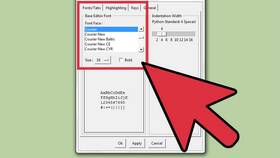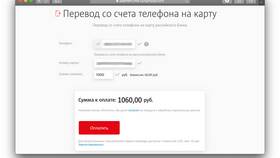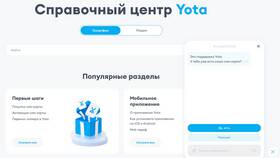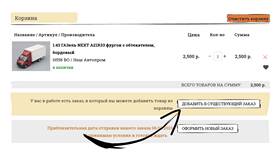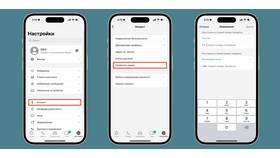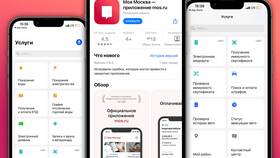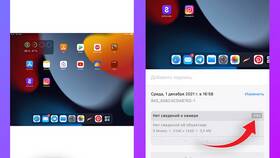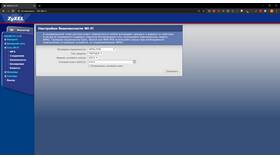Смена заставки позволяет персонализировать внешний вид мобильного устройства. Рассмотрим процесс изменения фона рабочего стола для различных операционных систем.
Содержание
Изменение заставки на Android
| Шаг | Действие |
| 1 | Нажать и удерживать пустую область рабочего стола |
| 2 | Выбрать "Обои" или "Стиль" |
| 3 | Перейти в "Мои фотографии" для кастомного фона |
| 4 | Выбрать изображение и настроить отображение |
| 5 | Нажать "Установить" → "Рабочий стол" |
Настройка заставки на iPhone
Через стандартные настройки
- Открыть "Настройки"
- Перейти в "Обои"
- Нажать "Выбрать новые обои"
- Выбрать источник: "Фото", "Динамические" или "Живые"
- Настроить масштаб и положение
- Тапнуть "Установить"
Изменение через приложение "Фото"
- Открыть нужное изображение в приложении "Фото"
- Нажать кнопку "Поделиться"
- Выбрать "Использовать как обои"
- Отрегулировать положение изображения
- Подтвердить выбор
Особенности для разных производителей
| Производитель | Особенности |
| Samsung | Дополнительные настройки в Galaxy Themes |
| Xiaomi | Отдельное меню "Темы" с каталогом обоев |
| Huawei | Возможность установки видеообоев |
Рекомендации по выбору изображения
- Оптимальное разрешение соответствует экрану устройства
- Темные обои экономят заряд AMOLED-экранов
- Минималистичные изображения не отвлекают от иконок
- Для лучшего отображения используйте формат 9:16
Использование сторонних приложений
Популярные программы для кастомизации:
- Zedge - коллекция бесплатных обоев
- Wallpaper Engine - анимированные фоны
- Backdrops - эксклюзивные дизайны
- Muzei - автоматическая смена обоев
После изменения заставки рекомендуется проверить видимость иконок приложений и при необходимости настроить их расположение.